Często, aby wykonać szereg rutynowych czynności, takich jak otwarcie pliku w programie lub zapisanie wprowadzonych zmian, musimy przeciągać myszką po ekranie w tę i z powrotem, co nie pomaga skrócić czasu spędzanego na pracy na komputerze. Specjalne kombinacje klawiszy powinny nam pomóc zaoszczędzić czas i nerwy. Zostały zaprojektowane, aby ułatwić użytkownikowi pracę z aplikacjami i systemem operacyjnym.
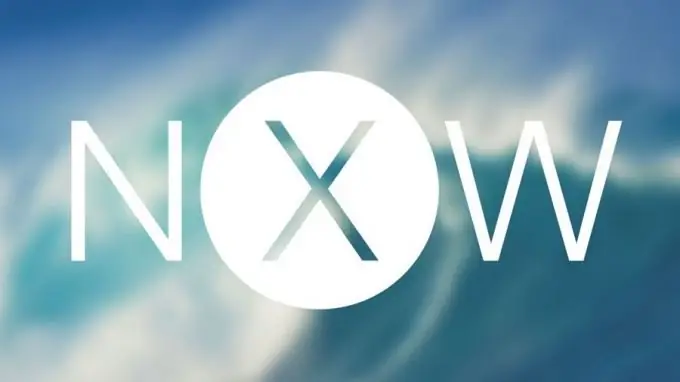
W systemie operacyjnym OS X używane są następujące klawisze modyfikujące: Command, Shift, Option, Control, Caps Lock, Fn. Kombinację klawiszy wpisujemy w następujący sposób: najpierw wciskamy klawisz modyfikujący i nie puszczając go wciskamy w danym momencie potrzebny nam klawisz, a następnie puszczamy oba.
jeśli używasz zwykłej klawiatury, użyj klawisza Alt zamiast klawisza Option i klawisza Win zamiast klawisza Command.
Lista przydatnych skrótów klawiaturowych do zapamiętania
1. Aby pracować z zawartością plików, użyj skrótów klawiszowych podobnych do tych w Windows, ale zamiast "Ctrl" użyj "Command".
Polecenie i jednocześnie naciśnij literę „X” - Wytnij (zaznaczony tekst lub fragment obrazu).
Polecenie i „C” - Kopiuj (podświetlone).
Polecenie i „V” - Wklej (ostatnio zapisany do schowka).
Polecenie i „Z” - Cofnij ostatnią wykonaną akcję.
Polecenie i jednoczesne naciśnięcie dwóch klawiszy Shift + „Z” - Ponów ostatnie polecenie lub akcję (używane jako cofnięcie Command + Z).
Polecenie i „A” - Zaznacz (podświetl) wszystko.
Należy pamiętać, że wszystkie litery muszą być wpisane w układzie angielskim i bez cudzysłowów.
2. Aby pracować z oknami, ustawieniami połączeń, użyj od 2 do 4 jednocześnie wciskanych klawiszy.
Polecenie i jednoczesne naciśnięcie klawisza „F” = Otwórz pole wyszukiwania.
Command i "G" - Szukaj dalej.
Polecenie i „H” - Ukryj bieżące okno.
Polecenie i jednoczesne naciśnięcie dwóch klawiszy Option + „H” - Ukryj wszystkie okna oprócz bieżącego.
Polecenie i „M” - Zminimalizuj bieżące okno.
Polecenie razem z Option + "M" - Zminimalizuj wszystkie okna bieżącego programu.
Command i "N" - Utwórz nowe okno lub dokument.
Polecenie i „Informacje” - otwiera wybrany obiekt lub okno wyboru pliku do otwarcia.
Polecenie i "P" - Wydrukuj dokument (zawartość pliku).
Polecenie i „S” - Zapisz (jako nowy plik lub zmiany dokonane na otwartym).
Polecenie i „W” - Zamknij bieżące okno.
Polecenie i „Q” - Wyjdź z programu.
Polecenie ze spacją - Pokaż / ukryj wyszukiwanie Spotlight (polecenie + opcja + spacja w oknie Findera). Spacja - Szybki podgląd wybranego obiektu.
Polecenie i karta - Przełączanie między programami.
Command and "," (przecinek) - Wywołaj okno ustawień.
Kombinacje trzech lub czterech przycisków będą trudniejsze dla początkującego użytkownika. Aby je zapamiętać, będziesz musiał specjalnie ćwiczyć.
Polecenie jeszcze dwóch klawiszy Shift + „~” - Przełączanie między oknami.
Command i naciśnij Option + W - Zamknij wszystkie okna tego programu.
Polecenie jednocześnie z dwoma klawiszami Option + Esc - Wybiera program do wymuszenia wyjścia.
Command i trzy przyciski Shift + Option + Esc - Wymusza zamknięcie bieżącego programu.
Commande i Shift + cyfra „3” - Zrób zdjęcie ekranu.
Command i Shift + „Q” - Końcowa sesja użytkownika z potwierdzeniem.
Command i Shift + Option + „Q” - Natychmiastowe zakończenie sesji użytkownika bez potwierdzenia.
Korzystając z tych i innych skrótów klawiaturowych, wykonasz swoją pracę szybciej, a uwolniony czas możesz poświęcić na coś interesującego i przydatnego.
niektórzy twórcy oprogramowania próbowali obliczyć, ile czasu użytkownik oszczędza, używając skrótów klawiszowych podczas pracy na komputerze. Ogólny wynik nie był bardzo znaczący (średni wynik to ok. 10 proc., ale przy wykonywaniu poszczególnych czynności - nawet 80 proc. czasu spędzonego na operacji). Jednoznacznie zauważono też, że praca została wyraźnie uproszczona. Oceny dokonano po tym, jak użytkownik dobrze pamiętał podstawowe skróty klawiaturowe.






